TortoiseGit是一款功能強大的Git軟件,軟件可以采用圖形化的方式來進行Git管理,讓用戶無需使用代碼就可以輕松完成Git的管理工作。TortoiseGit軟件完全開源,可以永久免費使用,KK下載站為您提供TortoiseGit 官方最新版下載,有需要的朋友趕緊下載使用吧!
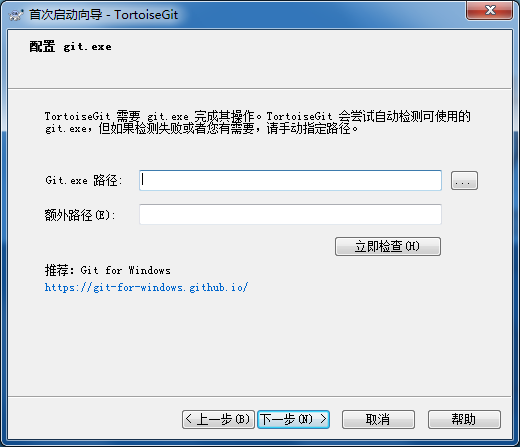
TortoiseGit客戶端使用說明
1、安裝TortoiseGit后,選擇打開任意路徑地址在其目錄下的空白位置鼠標右鍵選擇【TortiseGIT】——【Settings】。然后將git.exe的路徑設為c:msysgitmsysgitbin,這是msysgit安裝路徑地址。

2、選擇左側菜單欄中的【Network】然后將SSH Client為putty中的plink.exe(如我的路徑為C:Program FilesPuTTYplink.exe)
創建倉庫
1、安裝好TortoiseGit后,我們選擇創建一個倉庫。選擇需要的文件夾鼠標右鍵選擇 “Git Create repository here…” 選項即可創建成功
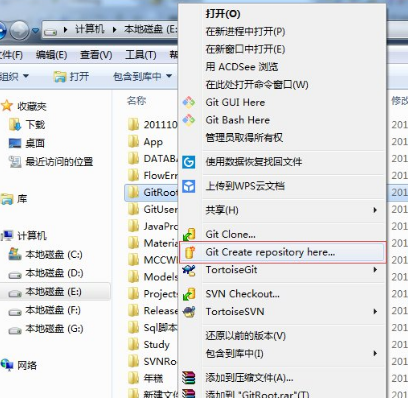
2、有遇到創建失敗,請檢查當前文件夾下是否存有文件夾,如果有請根據該操作解決。選擇Git Create repository here…之后再選擇Commit即可解決。

3、想要刪除倉庫保留物理文件?你可以找到該倉庫中的.git文件刪除即可解決。
配置說明
1. 首先,請選定一個存放Git項目的目錄,這樣管理方便. 如: D:\test , 然后在資源管理器中打開.
2. 在空白處點擊鼠標右鍵,可以看到右鍵菜單中多了幾個選項。選擇 --> TortoiseGit --> Settings, 然后就可以看到配置界面,如下圖所示:

3. 選中General,,Language中選擇中文.。不勾選自動升級的復選框,可能還需要指定 Git.exe 文件的路徑,如
"D:\DevlopPrograms\Git\bin"。完成后,點擊應用,確定關閉對話框(樓主比較習慣英文)。
4. 再次點擊鼠標右鍵,可以看到彈出菜單中已經變成中文.。原來的 Settings 變成 設置,Clone 變為 克隆。
5. 配置右鍵菜單.。在設置對話框中,點選左邊的"Context Menu",設置常用的右鍵菜單。樓主比較常用的是如下選項:
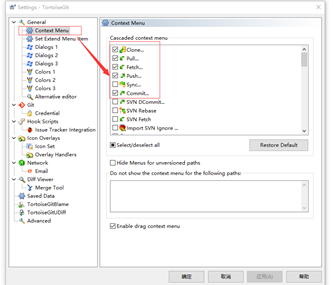
6.設置記住密碼
!!!!密碼會明文保存在 C:\Users\Administrator\.git-credentials 這種文件中, 請小心使用.
進入設置, 點選左邊的Git標簽.可以發現,右邊可以配置用戶的名字與Email信息. 如下圖所示:
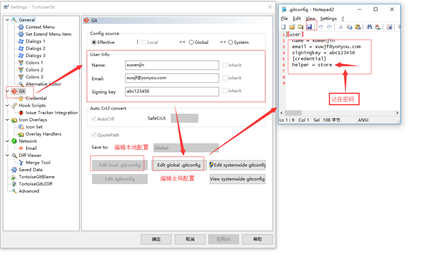
因為當前還沒有本地項目,所以 “Edit local .git/config(L)” 按鈕處于灰色不可用狀態,如果在某個本地Git項目下打開配置對話框,那么這個按鈕就可用,然后就可以編輯此項目的一些屬性。
點擊 “Edit global .git/config(O)”按鈕,會使用記事本打開全局配置文件,在全局配置文件中,在后面加上下面的內容:
[credential] helper = store
完成后保存,關閉記事本,確定即可。當你推送項目到GitHub等在線倉庫時,會記住你輸入的用戶名和密碼
特別說明:TortoiseGit2.7.0.0不在Windows Vista及更低版本上運行,請改用2.4.0。
TortoiseGit客戶端軟件特色
使用簡單方便
TortoiseGit穩定性強大
強大的提交對話框
每個項目設置
最小日志消息長度,以避免意外提交空日志消息
用于拼寫檢查的語言
與問題跟蹤系統集成
有用的工具
支持多種語言版本

 TortoiseGit v2.10.1.2 官方最新版34.94MB
TortoiseGit v2.10.1.2 官方最新版34.94MB TortoiseGit v2.15.0.0 官方版18.96MB
TortoiseGit v2.15.0.0 官方版18.96MB